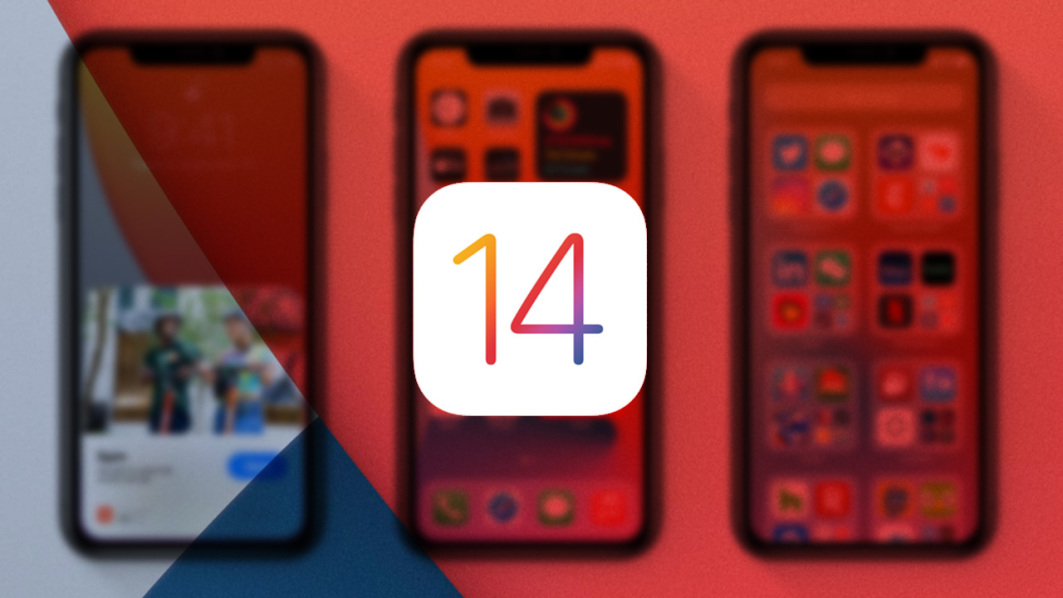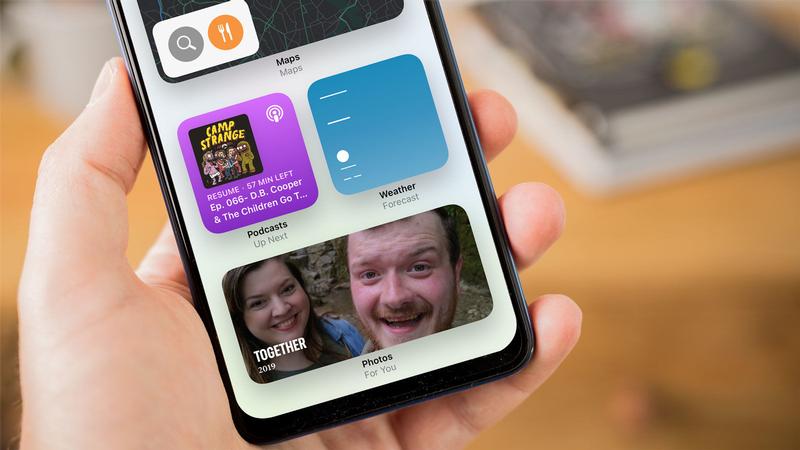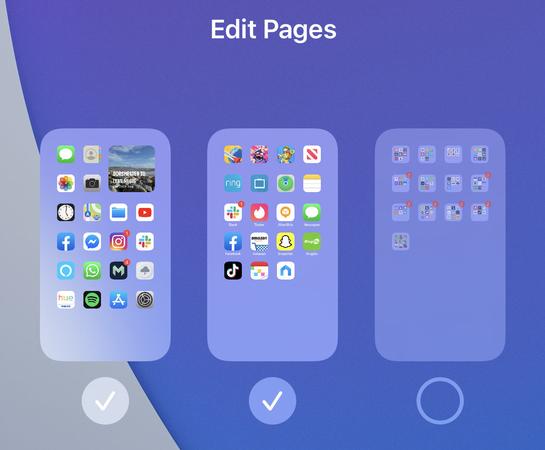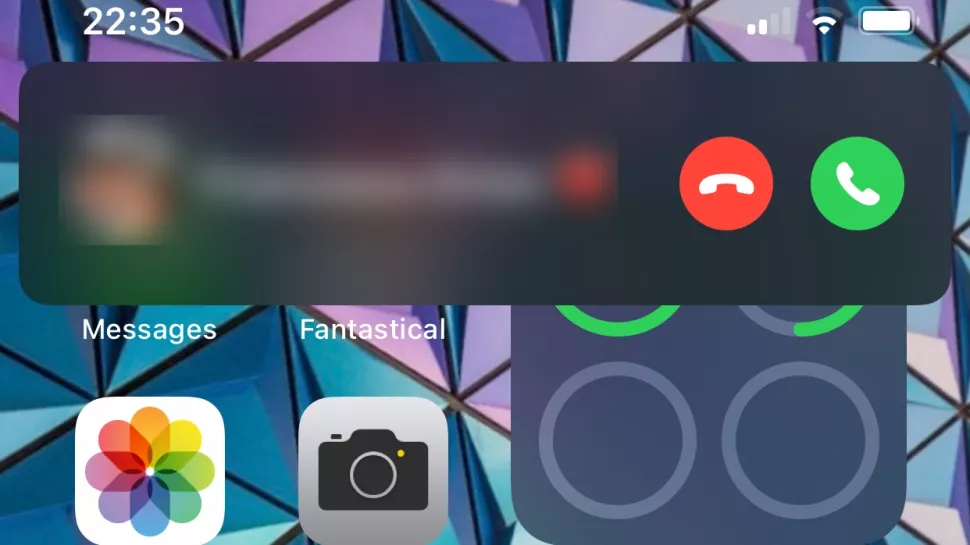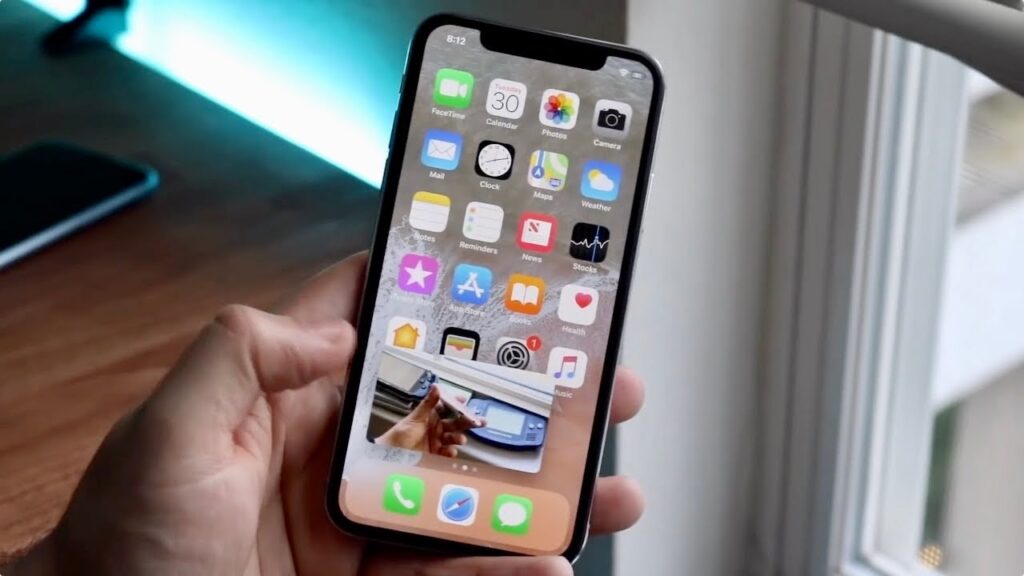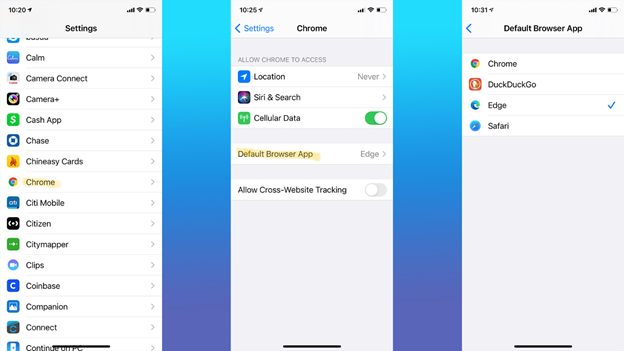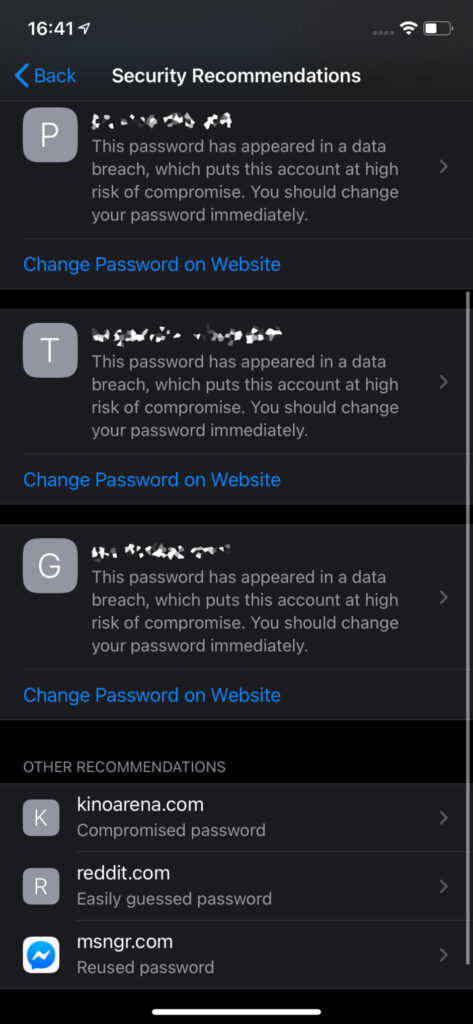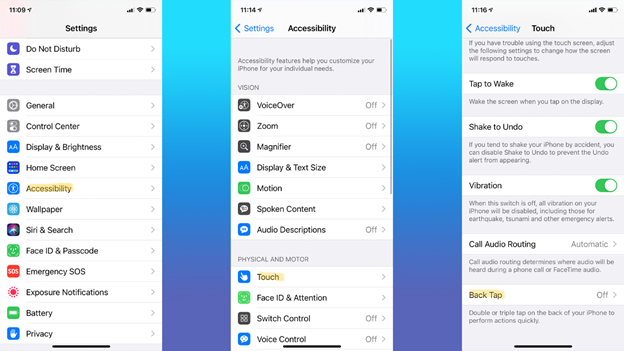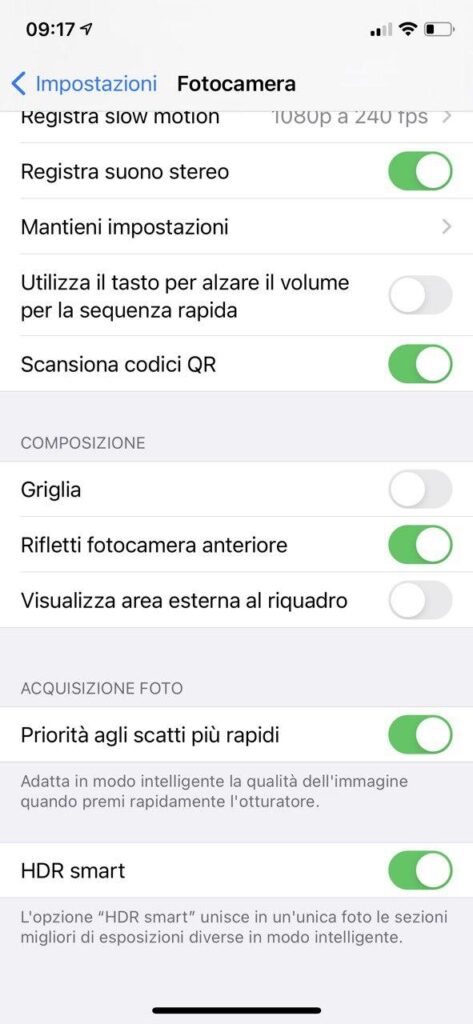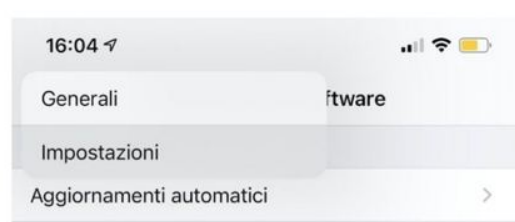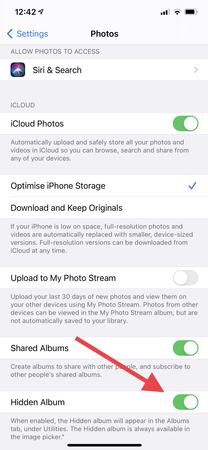Apple ha svelato e reso disponibile la sua ultima versione del software per dispositivi mobili ancora prima dell’annuncio dei suoi nuovi smartphone, la line-up di iPhone 12, e sono molti gli utenti che desiderano scoprire subito tutti i trucchi iOS 14. Ogni anno, con l’arrivo degli update al sistema operativo, decine e decine di nuove funzioni sono implementate, sia per i device più recenti che per quelli ancora supportati che risultino idonei, per le loro caratteristiche hardware.
Molte feature sono già state pubblicizzate in pompa magna dall’azienda stessa in occasione della presentazione di iOS 14, ma quelle migliori, a nostro parere, risultano essere sempre quelle che lasciano all’utente la proprio scoperta, nascoste nelle varie impostazioni e sotto-menu. Nei prossimi paragrafi troverete i 10 migliori trucchi iOS 14, alcuni dei quali probabilmente già noti agli utenti, ma che comunque rappresentano delle assolute novità; altri invece sono delle vere e proprie chicche che, scommettiamo, anche i fan dell’azienda di Cupertino non ne sono a conoscenza.
Senza indugi allora tuffiamoci nelle impostazioni di iOS 14 alla scoperta dei migliori trucchi e funzionalità nascoste.
I migliori trucchi per iOS 14
Aggiungere più widget nello stesso spazio
L’avvento di iOS 14 stravolge il paradigma utilizzato per il layout della home screen sui dispositivi mobili, introducendo i widget con una modalità molto simile a quella presente da ormai quasi 10 anni sulla piattaforma Android. Non c’è nulla di male a proporre qualcosa di già visto, specialmente se gli utenti ne beneficiano in termini di esperienza d’uso e immediatezza: i widget possono infatti essere semplici contenitori di informazioni oppure richiamare funzioni che normalmente richiederebbero molto più tempo.
Dato lo spazio limitato sulla home screen degli iPhone, Apple ha pensato bene di lasciare la possibilità di sovrapporre due o più widget nello stesso spazio: in questo modo possiamo avere a disposizione widget multipli senza però occupare spazio inutilmente. Per sovrapporre due o più widget dobbiamo utilizzare la funzione Raccolta Smart: basta creare e trascinare i widget uno sopra l’altro perché questi vengano impilati; per consultarli singolarmente basterà effettuare uno swipe, oppure dalle opzioni attivare la rotazione automatica dei widget presenti.
Nascondere una schermata dalla home screen
Grazie alla Libreria App gli utenti possono avere a disposizione le proprie app organizzate secondo un criterio logico, ma l’organizzazione manuale per schermate a cui siamo abituati può ancora ritornare molto utile. Su iOS 14 ora è possibile nascondere intere schermate attivando la modalità Jiggle, ovvero tenendo premuto su di un punto vuoto della schermata: quando le icone inizieranno a tremare facciamo un tap sui pallini immediatamente sotto le thumbnail delle schermate. Un pallino vuoto indica che la schermata è nascosta, invece un pallino pieno con il simbolo della spunta di verifica vuol dire che la schermata è visibile.
Potrebbe sembrare uno dei trucchi iOS 14 meno interessanti, ma in realtà apre scenari molto interessanti: durante il lavoro possiamo decidere di nascondere le schermate contenenti widget e applicazioni che utilizziamo nella nostra vita privata, e viceversa; o ancora, decidere di avere un determinato setup per la home screen nei giorni lavorativi, ed uno completamente differente da richiamare per il weekend. Il limite è soltanto la vostra fantasia.
Silenziare le chiamate in arrivo con il telefono sbloccato
Finalmente con iOS 14 l’interfaccia per la ricezione delle chiamate quando il telefono è in uso non occupa più l’intero schermo, impedendo di interagire con le app in uso o di continuare le nostre azioni. Un problema però rimane: nonostante la cura dimagrante per la notifica delle chiamate in arrivo, che ora occupa soltanto una piccola porzione di spazio nella parte alta dell’interfaccia, ancora non c’è un pulsante specifico per silenziare la chiamata.
Può capitare di voler silenziare una chiamata, ma le scelte disponibili nella finestra pop-up sono soltanto due: rispondere alla stessa, oppure rifiutarla. Per fortuna esiste un modo per silenziare una chiamata in arrivo anche con l’iPhone in uso: basta effettuare uno swipe verso l’alto sulla notifica, come facciamo già normalmente per eliminare le notifiche provenienti da app e giochi. Comodo, no?
Utilizzare la modalità PiP (Picture-in-picture)
La modalità PiP sbarca anche su iPhone: le app con adeguato supporto a questa feature possono continuare a mostrare video anche quando non in uso, in background. Se ad esempio stiamo guardando un video su Facebook ed effettuiamo uno swipe verso l’alto, così da tornare alla schermata home, un piccolo rettangolo dai bordi arrotondati fluttuerà sull’interfaccia, continuando a mostrare le immagini.
Il riquadro della modalità PiP può essere ridimensionato e anche spostato liberamente: inizialmente anche i video di YouTube potevano essere guardati utilizzando la modalità Picture-in-Picture, ma Google ha deciso di bloccare questa feature, appannaggio esclusivo (per ora, NdR) della versione premium dell’app YouTube.
Cambiare le app di default
Anno dopo anno, iOS si apre sempre più alla concorrenza guardando oltre le sbarre di quella che viene tipicamente considerato, in termini di sistema operativo, una gabbia dorata. Ad esempio, nonostante sia concessa la possibilità di installare applicazioni alternative a quelle di sistema per la gestione delle mail o la navigazione internet, fino all’avvento di iOS 14 non era possibile renderle app di default: ogni collegamento apriva sempre e comunque Mail e Safari, ma oggi tutto cambia.
Possiamo decidere di impostare un client di posta elettronica di default, come ad esempio Gmail o Outlook, oppure un altro browser per la navigazione internet, come Chrome, Edge o DuckDuckGo. In futuro speriamo che altre app possano essere impostate come default di sistema, anche perché al momento la scelta del browser è soltanto legata a questioni di preferenze per la gestione dei preferiti e delle password: tutti i browser mobili sono infatti costretti ad utilizzare il framework webkit di Safari, pertanto anche installando Google Chrome o Microsoft Edge non beneficerete dei vantaggi legati alle loro capacità di navigazione e compatibilità con i siti web, in quanto sono le stesse di Safari.
Per cambiare le app di default in iOS 14 basta andare in Impostazioni > Nomedelbrowser e impostare l’app di default per la navigazione; stessa cosa per il client email.
Sicurezza
La sicurezza e il rispetto della privacy sono due cavalli di battaglia dell’azienda, e non stupisce che uno dei trucchi iOS 14 riguardo proprio questi due aspetti. Le impostazioni per la memorizzazione delle password su iPhone ora forniscono utili raccomandazioni sulla loro vulnerabilità, avvisando gli utenti se una delle password utilizzate è stata vittima di una violazione, notizie che purtroppo riportiamo in continuazione sulle nostre colonne, o se è troppo debole.
Basta andare in Impostazioni > Password per avere una lista delle possibili azioni da intraprendere: la raccomandazione più semplice è, come sempre, quella di cambiare password, utilizzandone una più sicura.
Richiamare un’app o una funzione con un doppio tap
Una nuova funzione del menu Accessibilità apre tantissime nuove interazioni: stiamo parlando della possibilità di impostare l’apertura di un Comando Rapido – ne abbiamo parlato qui approfonditamente – o di un’applicazione semplicemente facendo un doppio tap o un triplo tap nella parte posteriore dell’iPhone. Questa funzione è applicabile solo per i seguenti modelli di iPhone:
- iPhone 8 e 8 Plus
- iPhone X
- iPhone XS e XS Max
- iPhone XR
- iPhone 11, 11 Pro e 11 Pro Max
- iPhone 12 Mini, iPhone 12, iPhone 12 Pro e iPhone 12 Pro Max
Chi è in possesso di un modello precedente non potrà sfruttare questo che, a nostro parere, è uno dei migliori trucchi iOS 14.
Per abilitare l’opzione Tocco posteriore dovremo recarci nel menu Impostazioni > Accessibilità > Tocco > Tocco posteriore: una volta all’interno della schermata possiamo decidere il tipo di azione specifica per il doppio tocco e per il triplo tocco.
Fare selfie specchiati
Le immagini catturate dalla fotocamera frontali sono una fedele riproduzione di ciò che vede l’iPhone, ma questo non piace a tutti gli utenti. Molti preferiscono il riflesso dell’immagine, non fedele alla realtà, ma che risulta essere più familiare come resa. In iOS 14 è ora possibile attivare l’opzione Rifletti fotocamera anteriore presente nel menu Impostazioni > Camera.
Nascondere la propria posizione precisa
Non è un segreto che in iOS – ma la situazione è esattamente la stessa, se non peggiore, su Android – tutte le app tentino di tracciare le nostre abitudini, tra cui anche la nostra posizione geografica. Si tratta di dati che le aziende collezionano per poter propinare ad pubblicitari più pertinenti, oppure per venderli ad aziende terze come dataset da utilizzare per scopi di ricerca , marketing e profilazione. O peggio.
Con iOS 14 le app non potranno smettere totalmente di tracciarvi, ma almeno adesso possiamo decidere di condividere con loro soltanto una posizione approssimativa: se utilizziamo Mappe o Google Maps ha senso che queste possano tracciare la nostra posizione con una precisione nell’ordine del metro, o inferiore, ma lo stesso non si può dire per app come Facebook, Twitter o McDonald.
Se siamo stanchi di condividere l’esatta posizione con queste app possiamo recarci in Impostazioni > Privacy > Servizi di localizzazione e cercare l’app di cui vogliamo cambiare i permessi: tappiamo su di essa e togliamo il toggle per la condivisione della posizione precisa.
Impostare una notifica per suoni particolari
Altra funzione che fa parte del pannello Accessibilità che però può essere di estrema utilità per tutti gli utenti. Immaginiamo di essere a casa, rilassandoci nella vasca o sul divano, con le nostre fidate AirPods Pro nelle orecchie e la cancellazione del rumore attiva: totalmente isolati dal mondo mentre ascoltiamo la nostra musica preferita. Suona il campanello, o peggio ancora, l’allarme antincendio, e non ci accorgiamo di nulla: nel caso migliore, forse abbiamo perso la consegna di un pacco da parte del corriere, nel caso peggiore stiamo mettendo a repentaglio la nostra vita.
Ecco perché in iOS 14 è stata introdotta la modalità Riconoscimento Suoni, disponibile in Impostazioni > Accessibilità: possiamo attivare una notifica quando i microfono dell’iPhone percepiscono un determinato suono. Il suono può essere un bimbo che piange, la sirena di un’auto, un allarme, il campanello e così via: quando i microfono del dispositivo percepiscono questi suoni, il sistema invierà una notifica udibile anche con la musica attiva.
L’unico difetto, se così si può chiamare, di questa modalità è che disabilita completamente il richiamo dell’assistente Siri: i microfono infatti sono impegnati nell’ascolto di suoni particolari.
Bonus: pallini arancioni e verdi in iOS 14
Forse una delle domande che più spesso gli utenti si pongono: cosa significano il pallino arancione e verde che compaiono spesso durante l’utilizzo di app che sfruttano il microfono o la fotocamera? Abbiamo dedicato un intero articolo all’argomento, potete leggerlo qui.
Bonus: come tornare indietro rapidamente nei menu
Nulla di innovativo dal punto di vista della navigazione dell’interfaccia, ma una comoda aggiunta: all’interno dei menu ora basta tener premuto sulla freccia indietro per poter selezionare le finestre precedenti. Utilissima feature per navigare con più comodità all’interno delle Impostazioni di iOS 14.
Bonus: come ritrovare l’album Nascosti in iOS 14
In iOS 14 Apple ha rimosso l’album Nascosti dall’app Foto: una misura precauzionale volta ad assicurare la privacy dei propri utenti. Nascondere le foto o i video nell’apposita sezione dell’app infatti previeni questi dall’essere visualizzati nel rullino foto, accessibile da qualunque app, ma rimane comunque ben visibile nell’app Foto, facilmente accessibile da chiunque.
Molti utenti hanno inizialmente pensato che i dati contenuti nell’album Nascosti fosse sparito dopo l’aggiornamento ad iOS 14, in realtà non è così: foto e video sono ancora lì. Per rendere visibile nuovamente l’album Nascosti basta recarsi in Impostazioni > Foto e attivare il toggle riguardante l’album Nascosti.
I nostri contenuti da non perdere:
- 🔝 Importante: Pazza Octopus Energy: nuova offerta imbattibile, bloccala ora per 12 mesi per risparmiare su Luce e Gas
- 💻 Scegli bene e punta al sodo: ecco le migliori offerte MSI notebook business Black Friday 2025
- 💰 Risparmia sulla tecnologia: segui Prezzi.Tech su Telegram, il miglior canale di offerte
- 🏡 Seguici anche sul canale Telegram Offerte.Casa per sconti su prodotti di largo consumo